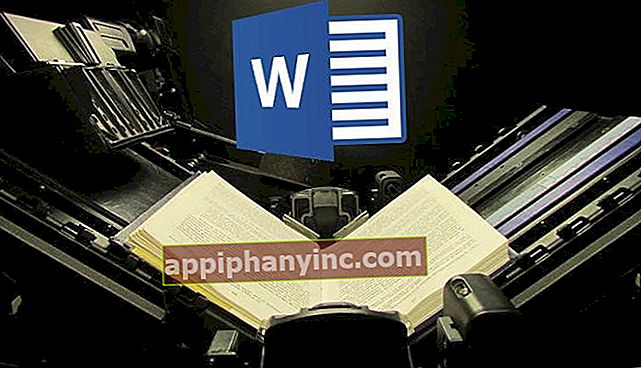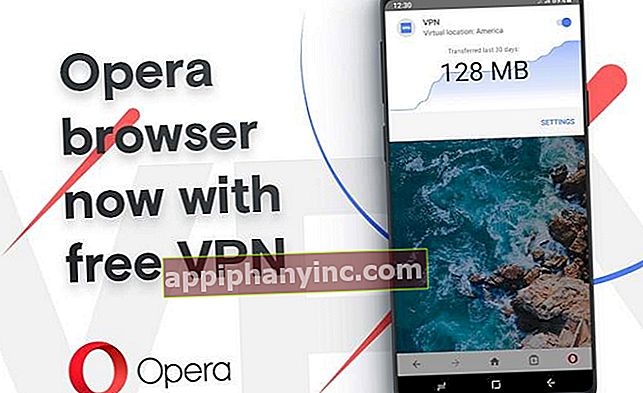Fout 905 in de Android PlayStore [Oplossing] - The Happy Android
 Heb je Telegram geïnstalleerd? Ontvang de beste post van elke dag op ons kanaal. Of, als je dat liever hebt, kom alles te weten in onze Facebook pagina.
Heb je Telegram geïnstalleerd? Ontvang de beste post van elke dag op ons kanaal. Of, als je dat liever hebt, kom alles te weten in onze Facebook pagina. Een vriend die een app heeft ontdekt die magie doet, heeft je zojuist verteld, vriend, magie! Je neemt je mobiel met alle illusies van de wereld en opent je Google Play Store om het razendsnel te installeren, maar oh: «Fout: de app kan niet worden gedownload vanwege een fout (905)«. Fout 905, wat is dit in godsnaam?
Er moet worden verduidelijkt dat, hoewel installatiefouten in Android niet zo vaak voorkomen als in andere systemen, fout 905 is meestal een van de meest voorkomende en het gebeurt meestal vooral bij grote installaties.

Hoe los ik fout 905 op?
Om deze fout op te lossen, moet u alle updates van Google Play Store verwijderen:
- Ga in het menu Android-instellingen naar 'Toepassingen"Of"Applicatie Manager”.
- Zoek Google PlayStore en klik erop. Kiezen "Cache wissen" en dan "Verwijder updates”. Start uw telefoon of tablet opnieuw op.
Op deze manier wist u de tijdelijke bestanden en keert ook de Play Store terug naar de "fabrieks" -status, dus u zou geen problemen moeten hebben met het opnieuw downloaden van die applicatie die u de gelukkige fout 905 gaf.
Wat als ik daarna nog steeds de verdomde fout krijg?
In dit geval kan een oplossing zijn om de app met de hand te installeren en het installatiebestand van de applicatie zelf te downloaden van een internetpagina. U kunt websites zoalsuptodown.com om dit type app-download veilig uit te voeren of zoek naar het bestand in Google door «App-naam» + apkof vergelijkbaar (bijvoorbeeld "Clash of Clans apk". Onthoud dat om een bestand te installeren dat niet afkomstig is van Google Play, je naar de telefooninstellingen moet gaan om "Instellingen -> Beveiliging»En schakel de installatie van dit type applicatie in door de«Onbekende oorsprong"Of"Onbekende bronnen«. Merk op dat het nodig is om het waarschuwingsbericht te accepteren om de genoemde optie in te schakelen.

Zodra de installatie van .apk-bestanden is ingeschakeld, hoeft u alleen het installatiebestand van de app die u zojuist hebt gedownload in .apk-indeling te zoeken en te openen. Er verschijnt een bericht waarin u wordt gevraagd of u zeker weet dat u de app wilt installeren en zodra deze is geaccepteerd, wordt de installatie uitgevoerd.